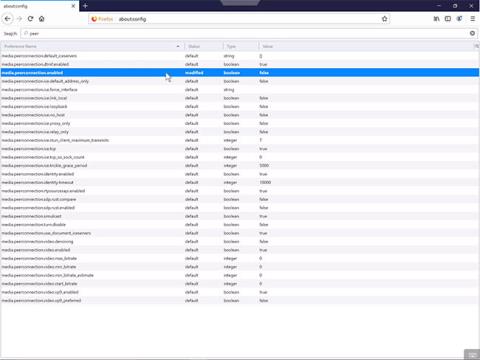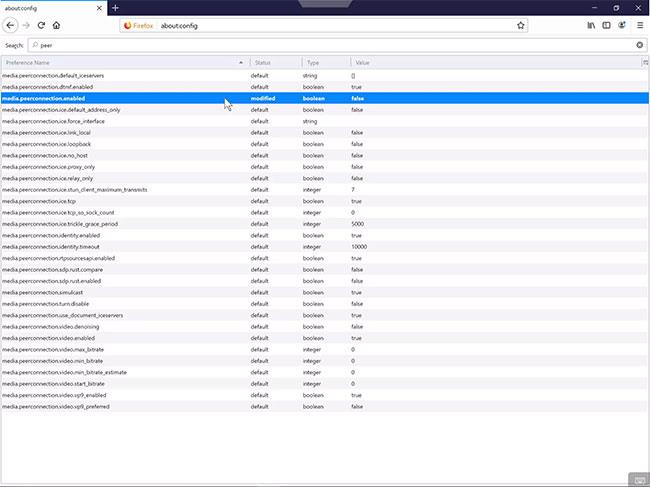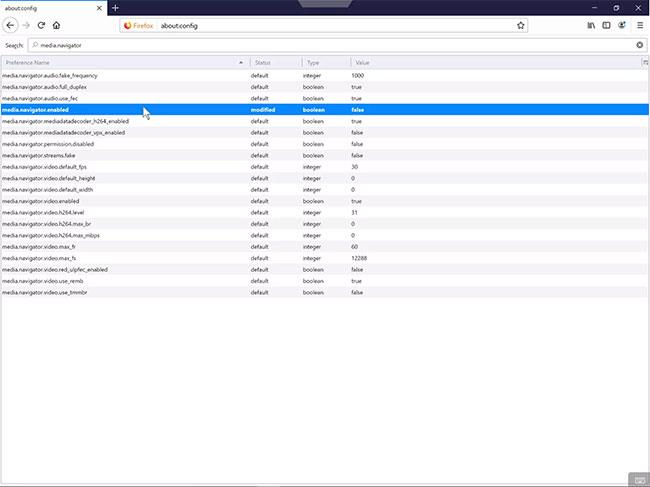WebRTC atvieglo cilvēku saziņu starp pārlūkprogrammām, neinstalējot papildu programmatūru. WebRTC ļauj sarunāties, satikties tiešsaistē vai koplietot failus ar citiem.
Tomēr WebRTC var arī atklāt ierīces lokālo un publisko interneta adresi, pat ja izvēlaties slēpt ierīces atrašanās vietu, izmantojot virtuālo privāto tīklu (VPN) . Šo parādību parasti sauc par WebRTC noplūdi, jo tā atklāj lietotāju personisko informāciju. Kad reklāmdevējs vai tīmekļa mitinātājs zina ierīces publisko interneta adresi, viņi var noteikt ar šo adresi saistīto reģionu, pilsētu un interneta pakalpojumu sniedzēju.
Ja jums nav nepieciešams WebRTC, iespējams, vēlēsities to atspējot vai ierobežot savā pārlūkprogrammā. Jūs varat novērst WebRTC noplūdes daudzās modernās pārlūkprogrammās.
Kā atspējot WebRTC pārlūkprogrammā Firefox
No visām mūsdienu pārlūkprogrammām Firefox ir vienīgā, kas ļauj pilnībā atspējot WebRTC.
1. Atveriet Firefox, pēc tam ierakstiet about:config , kur parasti ierakstāt tīmekļa adresi, un nospiediet taustiņu Enter (vai dažās citās sistēmās Return ).
2. Noklikšķiniet uz Pieņemu risku! Tādējādi varat piekļūt daudziem Firefox konfigurācijas iestatījumiem.
3. Meklēšanas lodziņā augšpusē ierakstiet peer un nospiediet taustiņu Enter.
4. Veiciet dubultklikšķi uz rindas media.peerconnection.enabled. Rinda tiks parādīta treknrakstā, un vērtība tiks mainīta uz false , kas norāda, ka vienādranga savienojumi tagad ir atspējoti.
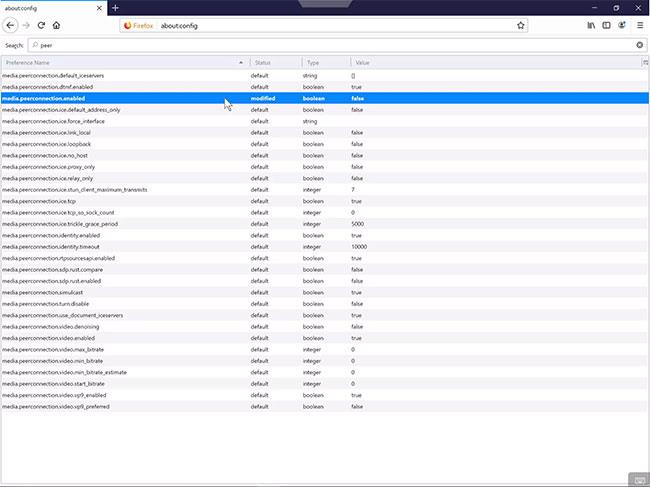
Veiciet dubultklikšķi uz rindas media.peerconnection.enabled
5. Meklēšanas lodziņā augšpusē ierakstiet media.navigator un nospiediet taustiņu Enter.
6. Veiciet dubultklikšķi uz rindas media.navigator.enabled. Rinda tiks parādīta treknrakstā, un vērtība tiks mainīta uz false , norādot, ka ierīces navigācija pašlaik ir atspējota.
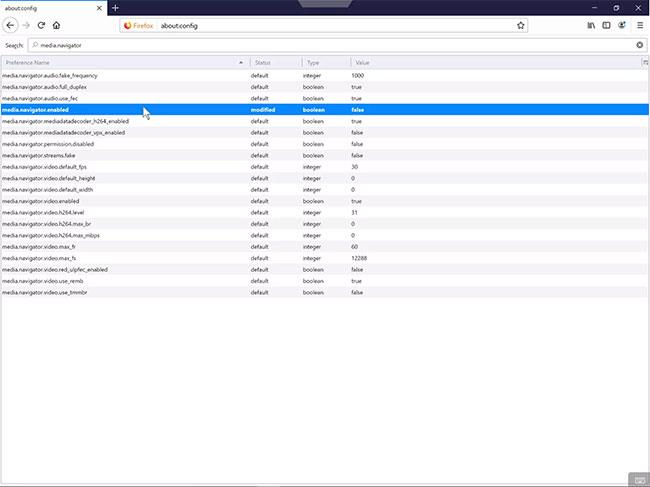
Veiciet dubultklikšķi uz rindas media.navigator.enabled
WebRTC vairs nedarbosies pārlūkprogrammā Firefox jūsu ierīcē.
Kā bloķēt WebRTC pārlūkprogrammās Chrome, Firefox un Opera
Varat bloķēt WebRTC, izmantojot pārlūkprogrammas paplašinājumu WebRTC Control . Šis paplašinājums ir pieejams instalēšanai pārlūkprogrammās Chrome, Firefox un Opera.
1. Atveriet pārlūkprogrammu un dodieties uz vietni https://mybrowseraddon.com/webrtc-control.html .
2. Atlasiet pārlūkprogrammas ikonu (piemēram, Chrome, Firefox vai Opera).
3. Tagad būsit savas pārlūkprogrammas WebRTC vadības paplašinājuma lapā. Noklikšķiniet uz Pievienot pārlūkam Chrome, Pievienot pārlūkam Firefox vai Pievienot Operai , lai pārlūkam Chrome, Firefox vai Opera pievienotu atbilstošo paplašinājumu.
4. Parādīsies uzvedne, lai ļautu paplašinājumam piekļūt visu vietņu datiem, kā arī lasīt un mainīt drošības iestatījumus. Ja piekrītat , atlasiet Pievienot (vai Pievienot paplašinājumu ).
5. Ja izmantojat Firefox vai Opera, iespējams , pēc paplašinājuma instalēšanas vēl vienu reizi būs jānoklikšķina uz Labi .
6. Paplašinājuma ikona tiek parādīta pārlūkprogrammas augšējā labajā stūrī.
Paplašinājuma ikona tiek parādīta pārlūkprogrammas augšējā labajā stūrī
7. Ja aplis ir zils, WebRTC aizsardzība pret noplūdi ir iespējota. Atlasiet paplašinājumu, lai pārslēgtu stāvokli.
Kā bloķēt WebRTC jaunajā Microsoft Edge versijā
Jaunākās Edge versijās ir iekļauts drošības līdzeklis, kas bloķē vietējās IP adreses, izmantojot WebRTC. To ir vienkārši iespējot, un tas aizsargā pret lielāko daļu noplūžu, neizmantojot paplašinājumus.
1. Atveriet Edge.
2. Adreses joslā ievadiet about:flags un nospiediet taustiņu Enter.
3. Ritiniet uz leju, lai atrastu opciju Slēpt manu vietējo IP adresi, izmantojot WebRTC savienojumus . Ievietojiet atzīmi lodziņā blakus tam.
4. Tiks parādīts ziņojums ar aicinājumu restartēt pārlūkprogrammu. Aizveriet Edge un atveriet to vēlreiz. Atkārtoti palaidiet pārlūkprogrammas noplūdes testu, lai nodrošinātu, ka WebRTC vairs nenopludina jūsu IP.
Bloķējiet WebRTC programmā Microsoft Edge ar paplašinājumu
Jaunā Microsoft Edge versija atbalsta arī Chrome paplašinājumus. Tāpat kā Chrome, Firefox un Opera, jaunā Microsoft Edge versija ir balstīta uz atvērtā pirmkoda Chromium kodu, tāpēc paplašinājums darbojas ar tiem visiem.
1. Atveriet jauno Microsoft Edge versiju un apmeklējiet vietni https://mybrowseraddon.com/webrtc-control.html.
2. Izvēlieties Chrome ikonu, pat ja izmantojat jauno Microsoft Edge versiju.
3. Tiks parādīta uzvedne “Tagad varat pievienot paplašinājumus no Chrome interneta veikala pakalpojumam Microsoft Edge” . Noklikšķiniet uz Atļaut paplašinājumus no citiem veikaliem .
Noklikšķiniet uz Atļaut paplašinājumus no citiem veikaliem
4. Sistēmā tiks parādīts ziņojums, ka citu veikalu paplašinājumi nav verificēti. Noklikšķiniet uz Atļaut.
5. Atlasiet Pievienot pārlūkam Chrome .
6. Tiks parādīta uzvedne, lai ļautu paplašinājumam piekļūt visu vietņu datiem, kā arī lasīt un mainīt konfidencialitātes iestatījumus. Atlasiet Pievienot paplašinājumu , ja piekrītat.
7. Paplašinājuma ikona tiks parādīta pārlūkprogrammas augšējā labajā stūrī. Pēc noklusējuma paplašinājums būs iespējots un aktīvs pēc tā instalēšanas.
Redzēt vairāk: